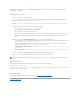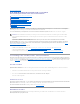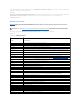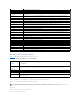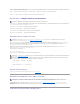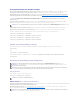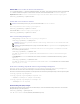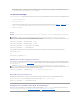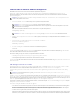Users Guide
Wenn die HTTPS-SchnittstellennummerdesCMCzueinervonderStandardschnittstelle(443)abweichendenbenutzerdefiniertenSchnittstellegeändertwurde,
muss die folgende Syntax verwendet werden:
racadm -r <CMC-IP-Adresse>:<Schnittstelle> -u <Benutzername> -p <Kennwort> <Unterbefehl> <Unterbefehlsoptionen>
racadm -i -r <CMC-IP-Adresse>:<Schnittstelle> <Unterbefehl> <Unterbefehlsoptionen>
RACADM-Remote-Fähigkeitaktivierenunddeaktivieren
Die RACADM-Remote-FähigkeitiststandardmäßigimCMCaktiviert.IndenfolgendenBefehlengibt-gdieKonfigurationsgruppean,zuderdasObjektgehört,
und -o das Konfigurationsobjekt, das konfiguriert werden soll.
Zum Deaktivieren der RACADM-Remote-FähigkeitgebenSieFolgendesein:
racadm config -g cfgRacTuning -o cfgRacTuneRemoteRacadmEnable 0
Um die RACADM-Remote-Fähigkeitwiederzuaktivieren,gebenSieFolgendesein:
racadm config -g cfgRacTuning -o cfgRacTuneRemoteRacadmEnable 1
RACADM im Remote-Zugriff verwenden
Mit der Remote-Option (-r) der RACADM-KonsolekönnenSieeineVerbindungzumManagedSystemherstellenundRACADM-Unterbefehle von einer Remote-
KonsoleodereinerManagementStationausführen.UmdieRemote-Fähigkeitverwendenzukönnen,sindeingültigerBenutzername(Option-u ) und
Kennwort (Option -p) sowie die CMC-IP-Adresse erforderlich.
BestätigenSie,dassSieüberdieentsprechendenBerechtigungenverfügen,bevorSieversuchen,RACADMimRemote-Zugriff aufzurufen. Um Ihre
Benutzerberechtigungen anzuzeigen, geben Sie Folgendes ein:
racadm getconfig -g cfguseradmin -i n
wobei n Ihre Benutzer-ID (1-16) ist.
Wenn Sie Ihre Benutzer-IDnichtkennen,versuchensieverschiedeneWertefürn.
racadm getconfig -f <Dateiname> -r <IP-Adresse>
oder
racadm sslcertupload -t 1 -f c:\cert\cert.txt
RACADM-Fehlermeldungen
Informationen zu RACADM-CLI-Fehlermeldungen finden Sie unter Fehlerbehebung.
RACADM zum Konfigurieren des CMC verwenden
AmschnellstenlässtsichderCMCüberdieCMC-Webschnittstelle konfigurieren (siehe CMC-Webschnittstelle verwenden). Wenn Sie CLI- oder Skript-
KonfigurationenbevorzugenodermehrereCMCskonfigurierenmüssen,verwendenSieRACADM,dasmitdenCMC-Agenten auf der Management Station
installiert wird.
CMC-Netzwerkeigenschaften konfigurieren
ANMERKUNG: ANMERKUNG:Dellempfiehlt,dassdieseBefehleimGehäuseausgeführtwerden.
ANMERKUNG: ANMERKUNG: Konfigurieren Sie die IP-Adresse auf dem CMC, bevor Sie die RACADM-Remote-Fähigkeitverwenden.Fürnähere
Informationen zum Einstellen Ihres CMC, siehe Installation und Setup des CMC.
ANMERKUNG: Die RACADM-Remote-FähigkeitwirdnuraufVerwaltungsstationenübereinenunterstütztenBrowserunterstützt.WeitereInformationen
finden Sie unter UnterstützteWeb-Browser.
ANMERKUNG: Wenn Sie die RACADM-Remote-Fähigkeitverwenden,müssenSieüberSchreibberechtigungenfürdieOrdnerverfügen,fürdieSiedie
RACADM-Unterbefehle,dieDateivorgängeeinbeziehen,verwenden.ZumBeispiel:
ANMERKUNG: UmdenCMCdasersteMalkonfigurierenzukönnen,müssenSiezumAusführenvonRACADM-Befehlen auf einem Remote-System als
Benutzer root angemeldet sein. Es kann ein anderer Benutzer erstellt werden, der Ihnen die Berechtigung zum Konfigurieren des CMC erteilt.